「WordPressが重くて表示に時間がかかる…」
「WordPressが重い原因はなに?」
「どうすれば表示速度は早くなる?」
サイトを運営していると、閲覧・編集をする際に表示速度が遅いと感じることがあるかもしれません。しかし、適切な対処法を知らず、放置してしまう方も多いでしょう。ユーザーの離脱を防いで収益に繋げるためにも、今すぐ原因を突き止めてください。
本記事では、WordPressが重い10の原因と14の改善策を解説します。あなたのサイトが遅い原因が見つかり、相応の対策を講じれるようになります。
なお、WordPressの知識が少ない場合や、手っ取り早く改善したい場合は、「ワードプレスの119番」がおすすめ。プロの手を借りて、手間なくサイトを高速化しましょう。
WordPressが重い・動きが遅いとお悩みのあなたは、最低金額8,000円〜・成果報酬制だから安心の「ワードプレスの119番」までお問い合わせください。
【ワードプレスの119番お問い合わせ窓口】
担当者直通電話番号:080-4323-3555
担当者直通メール:wordpress119@kamarudo.co.jp
WordPressが重い・表示速度が遅い際の10の原因

ブログを開いたときに、読み込みが遅くて困ったことはありませんか?プライベートでネットサーフィンしていて感じる場合も多いでしょう。WordPressが重いのには、以下の原因が考えられます。
WordPressが重い・表示速度が遅い原因
- 画像の容量が大きいから
- プラグインが多すぎるから
- 読み込みするデータが多いから
- アニメーションを多用しているから
- 不要なデータが蓄積されているから
- ウィジェットやバナー広告が多いから
- Webフォントを利用しているから
- WordPressのバージョンが最新ではないから
- サーバーが重いから
- アクセスが集中しているから
適切な対処ができるよう、原因を突き止めることが大事です。それぞれ詳しく解説するので、あなたのサイトに該当する原因を見つけてください。
原因①:画像の容量が大きいから
サイトが重い原因でよくあるのが、画像の容量の大きさです。文字よりもイラストや写真の方がユーザーに内容を伝えやすいことから、どうしても増えてしまいます。特に、近年のスマホは高画質な写真が取れるため、そのままアップロードしていると危険です。
画像容量が大きいとデータ転送量が増え、サーバーへの負担が増すことに。その結果、ページの表示速度が遅くなってしまうのです。画像を軽くしてから、WordPressに載せるようにしましょう。
なお、動画は画像の何倍ものデータを消費します。サイトの重さに直結するので、載せる価値があるのか念入りに検討してください。
原因②:プラグインが多すぎるから
使っていないプラグインはありませんか?プラグインはWordPressの機能が拡張でき、サイト構築には欠かせないもの。無料でインストールできるものも多く魅力的です。
しかし、プラグインを入れすぎていると、サイトが重くなってしまいます。便利で沢山入れたくなりますが、必要なものだけに厳選しましょう。
中には、機能が重複しているプラグインがあるかもしれません。プラグイン同士の干渉で、サイトに不具合が生じるケースも。不要なものはアンインストールして、サイトを軽くしましょう。
原因③:読み込みするデータが多いから
読み込みデータの削減は、Googleも推奨しているものです。具体的には、HTMLやCSSのソースコードのホワイトスペースの削除が挙げられます。ホワイトスペースとは、コードを読みやすくするために入れる改行やスペース、タブのことです。
読みやすいコードにするために必要なものですが、ホワイトスペースにも容量がかかります。画像に比べて少ないものですが、無駄なものは削除してサイトを軽くしましょう。
わずかなデータでもコツコツ削減することが大切です。また、CSSファイルを1つにまとめると、読み込みデータを減らすことができます。
原因④:アニメーションを多用しているから
アニメーションを使えば、競合と差別化が図れたり、ユーザーが直感的に操作できたりするようになります。メリットは大きいですが、アニメーションを多用すると表示速度が遅くなることに。
アニメーションのほとんどはJavaScriptによって動いており、読み込みに時間がかかってしまうからです。サイトの重さに直結するため、複数入れている場合は減らしましょう。
特に1つのページ内で多用している場合は注意が必要です。アニメーションは必要最小限に留めてください。多すぎるアニメーションは、サイトが読みにくく、読者にとっても不便です。
原因⑤:不要なデータが蓄積されているから
WordPressの規模が大きくなると、膨大なデータが蓄積されます。不要なデータやファイルの整理整頓は、快適なサイト運営に欠かせません。
一つ一つの量はわずかでも、積み重なるとサイトが重くなる恐れがあります。メディアライブラリの画像は定期的に整理し、不要なデータを削除しましょう。公開していない下書きページも容量を使用します。
さらに、プラグインの活用も効果的です。自動でサイト内の不要データを削除してくれるプラグインもあります。相当数のデータが蓄積されている場合は、プラグインを活用しましょう。
原因⑥:ウィジェットやバナー広告が多いから
ウィジェットを設定すれば、初心者でも本格的なサイトが構築できます。また、収益アップのためにバナー広告も必要不可欠でしょう。
しかし、ウィジェットやバナー広告の多用も、表示が遅くなる原因の一つです。読み込みに時間がかかり、サーバーに負担がかかります。
読みたいページが表示されないとユーザーは離れてしまい、収益に繋がりません。不必要なウィジェットやバナー広告を削除して、快適なサイトを運営してください。
原因⑦:Webフォントを利用しているから
Webフォントを活用すれば、美しい文字デザインが実現して見やすいサイトが構築できます。サーバー上にあるフォントデータを参照して表示させるため、ユーザーの閲覧環境に影響しないのも特徴です。
しかし、フォントデータを読み込む過程が発生するため、サイトが重くなってしまいます。特に日本語のWebフォントは、文字列が多いことから負担がかかりがちです。ページ全体に使うのではなく、必要な箇所に限定するなどデータ削減を意識しましょう。
原因⑧:WordPressのバージョンが最新ではないから
WordPressは頻繁に新しいバージョンが公開されます。更新しなくても、基本的には問題なく使えます。しかし、表示速度の遅さやセキュリティ面の問題に繋がるため、リリースされたらなるべく更新しましょう。
最新バージョンに更新することで、パフォーマンスが3倍以上になるとも言われています。設定すれば自動で更新することも可能なので、忘れがちな方は自動更新がおすすめです。
ただし、公開直後は不具合が生じる可能性があります。更新後は必ずサイトを確認しましょう。
原因⑨:サーバーが重いから
レンタルサーバーをお使いの方も多いでしょう。レンタルサーバーは基本的に、複数サイトで共有して使います。そのため、他のサイトにアクセスが集中していると、あなたのサイトの表示速度にも影響が出るかもしれません。
費用の安いレンタルサーバーは、より多くの人が使っている可能性が高いです。コストとサイトの重さを比較検討して、サーバーの移行も検討しましょう。誰と共有するかは選べませんが、サーバー選びはご自身で行えます。
原因⑩:アクセスが集中しているから
アクセスが多いのは嬉しいことですが、サーバーに負担がかかり、表示速度にも影響が出ます。アクセスが減れば元に戻るものの、最悪の場合はサーバーダウンに繋がる可能性も。
定期的にアクセスが集中する場合は、それだけユーザーに求められているサイトだということです。対策をして、多くのユーザーが同時に閲覧できるサイトにしましょう。
レンタルサーバーには、同時接続数の上限が設定されています。上限を確認して、より多い同時接続数のサーバーに移行しましょう。無制限のプランがある場合もあります。
WordPressが重い・表示速度が遅い際の14の高速化・改善策

10の原因がわかったら、それぞれの改善策を取っていきましょう。明確な原因がわからなくても、順に試していけばサイトは軽くなります。高速化のための具体的な改善策を、以下の14通り紹介します。
WordPressが重い際の高速化・改善策
- 画像ファイルを圧縮・変換する
- 画像を次世代フォーマットに変換する
- レイジーロードを活用する
- 動画はYouTubeの埋め込みを利用する
- X(旧Twitter)の読み込むタイミングを変更する
- ブラウザのキャッシュをうまく利用する
- プラグインを最低限の数に抑える
- HTMLやCSS・JavaScriptを圧縮する
- 必要ないリビジョンや下書きを削除する
- ウィジェットの内容を整理する
- Webフォントを使うのをやめる
- WordPressのバージョンを更新する
- PHPのバージョンを更新する
- サーバーを最適なものに変更する
初心者の方にもわかりやすく解説します。どれも簡単な方法なので、快適なサイト構築のために実行してみてください。
高速化・改善策①:画像ファイルを圧縮・変換する
画像の容量が大きい場合は、圧縮またはリサイズすることで減らせます。また、PNGは、JPEGやGIFよりもデータが重くなる傾向があります。画像の拡張子にも注意して、容量削減を目指しましょう。
画像の圧縮やリサイズは、インターネット上で無料で公開されているツールの活用がおすすめです。拡張子の変更はパソコンでできますが、ファイル変換ツールの活用も便利です。
複数人でサイトを運営している場合は、知識がない人が高画質のままアップロードしてしまう可能性があります。手順をマニュアル化して、全員で共有することをおすすめします。
高速化・改善策②:画像を次世代フォーマットに変換する
次世代フォーマットとは、WebP・AVIF・SVGファイル形式を指します。従来の JPEG・PNG・GIFよりも圧縮率が高いのが特徴で、高画質を維持したまま容量ダウンが可能です。読み込むデータ量が少なくなることから、サイトの表示時間は速くなるでしょう。
ただし、次世代フォーマットをサポートしているブラウザが限られているので注意してください。SafariやGoogle Chromeなど、代表的なブラウザに対応しているフォーマットを使いましょう。
高速化・改善策③:レイジーロードを活用する
レイジーロードを導入すれば、ページの表示速度を高速化できます。レイジーロードとは、ユーザーが目に見える部分を優先して表示させる仕組みのことです。
通常であれば、ページ全体のデータを一気に読み込むため待ち時間が発生します。レイジーロードを使えば、スクロールして必要になったタイミングで読み込むので待ち時間を省けるのです。
表示がズレるデメリットもありますが、高速化を図りたいときにはおすすめの方法です。以前までは、HTMLの知識がないと導入できませんでした。しかし、WordPress 5.5以降は標準搭載しているので、別途作業は要りません。
高速化・改善策④:動画はYouTubeの埋め込みを利用する
動画ファイルは、画像よりもはるかに容量が大きく何百倍のデータ量となる場合もあります。そのため、直接サイトにアップロードすると、サーバーに負担がかかってしまいます。
そこで、YouTubeなどの動画サイトにアップロードした上で、WordPressに埋め込みましょう。YouTubeの埋め込みを活用すれば、容量の大きい動画でも掲載できます。
YouTube動画をWordPressに載せるのはとても簡単です。URLを直接貼り付けるか、埋め込み用のコードを利用して掲載しましょう。サーバーへの負担を抑えて動画を埋め込めます。
高速化・改善策⑤:X(旧Twitter)の読み込むタイミングを変更する
X(旧Twitter)の口コミや評判を、WordPressに引用している場合も多いでしょう。複数のツイートを掲載している場合、すべて同じタイミングで読み込まれるので、時間がかかってしまいます。
ツイートの読み込みは、それぞれタイミングを変更できます。「スクロールしたとき」や「タッチされたとき」などにコードを書き換えれば、表示が遅くなることはありません。X(旧Twitter)を複数引用している場合は、タイミングを変えてみてください。
高速化・改善策⑥:ブラウザのキャッシュをうまく利用する
ブラウザには、表示したウェブページのデータを一定期間保存する機能であるキャッシュがあります。キャッシュが残っていれば、同じサイトにアクセスしたときの表示が速くなります。キャッシュの保存には、対応しているプラグインの導入がおすすめです。
また、キャッシュ機能をより有効活用するには、ページごとのデータを共通化することも効果的です。同じCSSやJavaScriptを使い回せば、再度読み込む必要がないため、表示速度が速くなります。
高速化・改善策⑦:プラグインを最低限の数に抑える
たとえ使っていないプラグインでも、サイトの表示速度に影響が出ます。何のプラグインを入れたかわからない場合も多いでしょう。
ダッシュボードのメニューから、インストール済のプラグインが確認できます。一つ一つ機能を確認し、被っているもの・なくても問題ないものはアンインストールしてください。
迷ったときは一旦無効化し、運営に問題ないか確認していきましょう。充実したサイト構築に必要不可欠なプラグインですが、使いすぎは逆効果です。
高速化・改善策⑧:HTMLやCSS・JavaScriptを圧縮する
画像だけでなく、HTMLやCSS・JavaScriptも圧縮ができます。データ量を抑えて、高速化を図りましょう。
手っ取り早い方法は、圧縮ツールの活用です。不要なスペースや改行の削除・クラス名の短縮など、さまざまな改善を自動で行ってくれます。あなたが知らない圧縮ポイントが見つかるかもしれません。
ただし、圧縮することでソースエラーが発生する可能性もあります。圧縮する前のコードをバックアップしてから実行しましょう。
高速化・改善策⑨:必要ないリビジョンや下書きを削除する
複数人で管理しているサイトは特に、リビジョンや下書きが溜まりがちです。運営が長くなるにつれて、不要なデータが蓄積されると、サイトの重さに繋がります。定期的に見直しを行い、古いものは削除しましょう。
リビジョンとは、記事に加えられた変更を自動で保存する機能のことです。元の記事の確認や復元に便利なものですが、使わない場合も多いです。
記事数が多く、手作業での削除が難しいときもあるでしょう。そのようなときは、リビジョンを一括削除してくれるプラグインを活用してください。
高速化・改善策⑩:ウィジェットの内容を整理する
ウィジェットが充実していると見やすいサイトが構築できますが、読み込みに時間がかかる要因にもなります。必要最小限の内容に留めて、サイトを軽くしましょう。
サイト内のより多くのコンテンツに触れてもらいたい場合は、記事ランキングの設置がおすすめです。収益アップが見込める記事なら、バナー広告を積極的に設置しましょう。
見やすいシンプルなウィジェットの方が、ユーザーにとって使いやすいかもしれません。速度が遅くてユーザーが離脱しては意味がないので、ウィジェットの内容は整理してください。
高速化・改善策⑪:Webフォントを使うのをやめる
デザイン性の高いWebフォントは、フォントデータの容量が大きいこともあり、読み込みに時間がかかります。こだわりがないなら、思い切ってローカルフォントに切り替えてみましょう。
デザイン性は下がってしまうかもしれませんが、サイトの高速化が図れます。見出しの部分など、使用するのが一部分だけなら、WebフォントよりもSVG画像の方が軽いかもしれません。Webフォントは容量が大きいことを念頭に入れ、導入を検討してください。
高速化・改善策⑫:WordPressのバージョンを更新する
WordPressは常に進化し続けています。新機能の追加やパフォーマンス向上・セキュリティ対策のためにも、最新版へ更新してください。
WordPressの管理画面左上の「W」マークにカーソルを合わせ、「WordPressについて」をクリックすれば現在のバージョンが確認できます。
古いバージョンを使っている場合は、最新版に更新しましょう。ただし、リリース後すぐのバージョンは不具合が生じる可能性もあります。データベースとファイルのバックアップを忘れずに取ってください。
高速化・改善策⑬:PHPのバージョンを更新する
WordPressそのもののバージョンだけでなく、PHPのバージョンも最新版に保っておきましょう。古いPHPだと、最新版WordPressの機能が使えないかもしれません。
WordPressのバージョンによって、推奨されているPHPバージョンが異なります。管理画面から、「ツール」>「サイトヘルス」へ遷移し、サイトに問題がないか確認しましょう。
PHPバージョンが「致命的な問題」や「改善」と指摘されたときは、更新してみてください。
高速化・改善策⑭:サーバーを最適なものに変更する
レンタルサーバーを安易に選んでいませんか?コスト重視で安いサーバーを使用している場合、スペックが低く速度に影響が出ているかもしれません。
また、海外のサーバーは安くてハイスペックが魅力ですが、距離があるため処理速度が遅い傾向があります。国内サーバーの方が速いため、サーバーの引っ越しをしましょう。
同じサーバー会社でも、申し込むプランによって、同時接続数や対応PHPバージョンが異なる場合もあります。ランニングコストや速度だけでなく、用途に合わせて適正なサーバー・プランを選んでください。
WordPressが重いことで生じる5つのデメリット

WordPressが重い原因と、高速化への改善策がわかりました。そもそも、サイトが重いとどのようなデメリットが生じるのでしょうか。そこで、具体的なデメリットを5つ紹介します。デメリットがわかれば、高速化対策を実行に移せるはずです。
WordPressが重いことで生じるデメリット
- 表示に時間がかかり読者が離れてしまう
- SEOの評価が下がってしまう
- ブログ収益が出にくくなってしまう
- サーバーコストがかさんでしまう
- 管理すること自体にストレスを感じる
どれもサイトを運営する上で致命的な問題です。それぞれ詳しく解説していきます。
デメリット①:表示に時間がかかり読者が離れてしまう
デジタル化が急速に進展した現在、ユーザーは素早いページ表示に慣れています。たった数秒表示が遅いだけでも、他のサイトに移動してしまうでしょう。
Googleの調査によると、表示速度が1秒から3秒に延びるだけで、直帰率が32%増加すると言われています。せっかくアクセスしてくれたユーザーが、中身を見ることなく離れてしまうのです。
時間をかけて作成したコンテンツが無駄になってしまいます。1秒でも速く表示できるよう、サイトを改善しましょう。
デメリット②:SEOの評価が下がってしまう
表示速度の遅さは、SEO評価にも直結する項目です。Googleは「高品質なコンテンツ」と評価したサイトを、検索順位の上位に表示しています。
表示が遅いサイトは、離脱率が高く、滞在時間も短くなりがちです。このようなユーザーの行動データが蓄積されると、検索順位が下がる要因となるのです。
SEO対策に力を入れているサイトなら、本記事で紹介している対策をとり、少しでも表示速度を速くしましょう。一つ一つの効果はわずかでも、積み重ねることが大切です。
デメリット③:ブログ収益が出にくくなってしまう
ブログでお金を稼いでいる方にとって、表示速度の遅さは大ダメージです。せっかく記事にアクセスしてくれたユーザーがいても、途中で離脱してしまうと収益には繋がりません。
良質なコンテンツを提供しても、内容は関係なく見てもらえないのです。サイトを軽くし表示速度をアップさせるだけで、収益アップが見込めるでしょう。
Googleは、5秒以下で表示することを推奨していますが、実際のユーザーはそこまで待ってくれません。読み込み時間は3秒以内を目標にし、それ以上かかる場合は改善を試みてください。
デメリット④:サーバーコストがかさんでしまう
WordPressを軽量化することで高速化が図れます。従量課金制のクラウドサーバーなら、容量を減らすことで、サーバー代を抑えることが可能です。表示速度アップかつコスト削減と、やって損はありません。
まずは、お使いのサーバーの料金表と、使用容量を確認してください。少しデータ量を減らすだけで、安いプランに変更できるかもしれません。レンタルサーバー代は必ず発生するコストです。サイトを軽量化して、ランニングコストを削減しましょう。
デメリット⑤:管理すること自体にストレスを感じる
重いWordPressサイトは、ユーザーだけでなく管理者側からも表示速度が遅くなりがちです。記事の修正や更新に時間がかかり、作業自体にストレスを感じるでしょう。
サイトを放置していると、悪質なハッカーに狙われ、改ざんや個人情報漏洩のリスクもあります。快適な速度環境を維持し、サイト運営のモチベーションをアップしてください。
WordPressが重くて良いことはありません。読者も管理者も見やすいサイト構築を目指しましょう。
WordPressが重いか表示速度を診断する4つの手順

ここまで読んで、WordPressの重さを改善し、高速化したいと考える方は多いでしょう。まず最初に、以下に示す4つの方法で、現在の表示速度を診断してください。対策する上での基準となります。
WordPressが重いか診断する手順
- サイトの表示速度を計測する
- サイトに負荷をかけてテストを実施する
- WordPressのテーマ・プラグインを調査する
- APMを使って問題点を分析する
順を追いながらそれぞれ説明します。初めての方でもわかりやすくお伝えするので、最後までご確認ください。
手順①:サイトの表示速度を計測する
まずは、表示速度をスコア化しましょう。ページ速度は、無料ツールを使えば簡単に計測可能です。ツールによっては、おすすめの改善を提示してくれるものもあります。
一般的には、読み込み時間が3秒以下なら高速と判断できます。速いに越したことはないので、1秒以下を目指しても良いでしょう。3秒以上かかっているなら、早急に改善策を取ってください。
現状の測定スコアは、今後対策する上での指標となります。スクリーンショットを撮るなどして保存しておきましょう。
手順②:サイトに負荷をかけてテストを実施する
負荷テストとは、簡単に言えばシステムの耐久性を確かめるものです。複数人が同時アクセスする環境や、サーバー負担を擬似的に再現することで、サイトが安定稼働できるか判断します。
手順①の表示速度測定と組み合わせて、総合的に評価しましょう。負荷テストツールは基本的に有料ですが、無料で使えるものもあります。
ただし、一時的にアクセスを集中させるため、共有サーバーを使用している場合は注意してください。他のサイトに不具合が生じる可能性もあるため、エラーが生じたときはすぐに中断しましょう。また、他者が運営するサイトに負荷をかける行為はNGです。
手順③:WordPressのテーマ・プラグインを調査する
テーマやプラグインが表示速度に影響を与えているかどうかは、この手順③で判断できます。テーマまたはプラグインを一つずつ無効化し、その都度表示速度を計測しましょう。パフォーマンスが改善すれば、無効化したツールが原因と特定できます。
ただし、この方法は本番環境で行わないよう注意してください。必ずステージング環境を作成し、状態を再現してから動作を確認しましょう。無料でステージング環境が作れるプラグインもあります。
手順④:APMを使って問題点を分析する
APMとは、「アプリケーションパフォーマンス管理」を意味します。サイトパフォーマンスを監視するツールを使えば、重くなっている要因を手間なく特定できます。
APMツールなら、どのデータを読み込む際に最も時間がかかるのか一目瞭然です。速度低下の原因が明確になれば、すぐに対策を取ることができるでしょう。
ツール以外でのAPM監視は開発者でも難しく、現実的ではありません。無料で提供されているものもあるので、より簡単に問題点を分析したい場合は導入してみてください。
まとめ:WordPressを高速化したいならプロに相談を

WordPressが重い原因はいくつもあります。まずは容量を減らすことを目標に、画像の圧縮やプラグインの整理を行いましょう。一つ一つのデータ量はわずかでも、少しずつ改善するはずです。軽量化し速度が上がったサイトなら、ユーザーが離れることなく収益も見込めます。
ただし、個人でのWordPress高速化には限界があります。テーマやプラグインを不用意に扱うと、不具合が生じる可能性も。なるべく早く安全に高速化したい場合は、プロの手を借りましょう。素人とは異なる着眼点で、適切な改善策を取ってくれます。
WordPressが重い・動きが遅いとお悩みのあなたは、最低金額8,000円〜・成果報酬制だから安心の「ワードプレスの119番」までお問い合わせください。
【ワードプレスの119番お問い合わせ窓口】
担当者直通電話番号:080-4323-3555
担当者直通メール:wordpress119@kamarudo.co.jp
ワードプレスが重い現象はカマルドで解決できます

ワードプレスの表示速度が遅い・重い場合は、カマルドの「ワードプレスの119番」で解決できます。カマルドには、ワードプレスに精通したエンジニアが多数在籍しており、これまでのトラブル解決率は96%です。年間160件の修復依頼を承っています。
依頼費用は完全成果報酬制で、調査費用は一切かかりません。対応スピードも早く、最短即日対応が可能です。一刻も早く修正したい不具合があるときは、ぜひカマルドへご連絡ください。
ワードプレスの119番を利用する流れ

ワードプレスの119番を利用する流れは以下の通りです。
- 専用お問い合わせフォームから状況を詳しく伝える
- Webサイトの調査を行う
- お見積もりを行う
- ワードプレス修復を依頼する
- 作業終了後、カマルドとお客様で問題がないかを確認する
- 料金のお支払い
お問い合わせフォームから状況を伝える際は、対応が必要な具体的な症状や表示速度などの詳細な情報をご提示ください。
ホームページやブログの調査時には、一切費用はかかりません。また、サーバー移転やカスタマイズなども問い合わせ可能です。
お見積もり金額を提示するタイミングで、修復にかかるおよその時間もお伝えいたします。予定よりも時間がかかるケースはありますが、料金については見積もり後に変わることはありません。
ワードプレスの119番の料金

ワードプレスの119番の料金は以下の通りです。
| トラブル | 料金 |
| 管理画面にログインできない | 30,000円~ |
| サイトが真っ白になってしまった | 20,000円~ |
| サイトの上部に意味不明な英文が表示されている | 20,000円~ |
| 海外サイトにリダイレクトされる | 40,000円~ |
| サイトの改ざん | 40,000円~ |
| マルウェア除去 | 40,000円~ |
| 覚えのない記事が投稿されている | 30,000円~ |
| レイアウトの変更、崩れの修正 | 8,000円~ |
| MySQLデータベース消去・改ざんを復元 | 40,000円~、要見積、復元の難易度によって大幅に異なります。 |
| 定期データバックアップ | 30,000円~ |
| ワードプレスのセキュリティ対策 | 30,000円~ |
| ワードプレスサイトの復旧・復元 | 40,000円~ |
| ワードプレスのインストール | 13,000円~ |
| アナリティクス導入 | 7,000円~ |
| 国内テーマの設定 | 13,000円~ |
| 海外テーマの設定 | 30,000円~ |
| ワードプレスのサーバー移行(引っ越し) | 40,000円~ |
| ワードプレスサイトやプラグインのアップデート | 13,000円~ |
| サイトの自動バックアップの導入 | 8,000円~ |
| アクセス解析の導入 | 8,000円~ |
| テーマ(テンプレート)のカスタマイズ | 55,000円~ |
| サイトのhttps化(ssl導入) | 13,000円~ |
| 既存サイトをワードプレス化 | 90,000円~ |
| お問い合わせ等のフォームの導入 | 17,000円~ |
| バックアップデータからのサイトの復元 | 30,000円~ |
万が一速度の改善ができなかった場合、料金は一切かかりません。一週間以内に同様の症状が発生した場合も、無料で修復を承ります。
今すぐワードプレスの修復が必要な場合は「ワードプレスの119番」、080-4323-3555(担当者直通)までお問い合わせください。
担当者直通メール:wordpress119@kamarudo.co.jp
ワードプレスの表示速度の改善はカマルドにお任せください
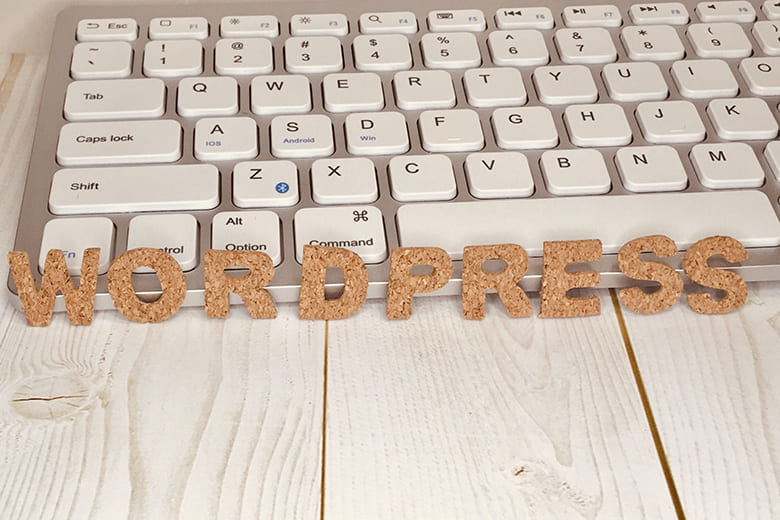
ワードプレスを利用していると、さまざまなトラブルが起こり得ます。特に法人の場合、サイトの停止は売り上げ機会の損失につながる重大な問題です。
カマルドには、ワードプレスに精通したエンジニアが多数在籍しており、トラブルを解決に導きます。カマルドなら最短で即日対応が可能です。ワードプレスのお困りごとがありましたら、カマルドにお任せください。
今すぐワードプレスの修復が必要な場合は「ワードプレスの119番」、080-4323-3555(担当者直通)までお問い合わせください。
担当者直通メール:wordpress119@kamarudo.co.jp
